6、按Ctrl + Alt + 2调出高光选区,按Ctrl + Shift + I 反选,新建一个图层填充暗紫色:#821D65,混合模式改为“滤色”,不透明度改为:20%,效果如下图。这一步增加暗部的紫色。

<图14>
7、创建色彩平衡调整图层,对阴影,高光进行调整,参数设置如图15,16,确定后把图层不透明度改为:50%,效果如图17。这一步增加高光部分的青色。
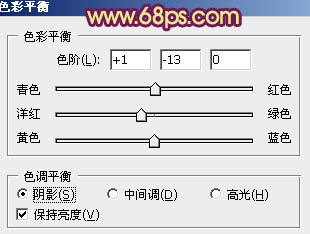
<图15>
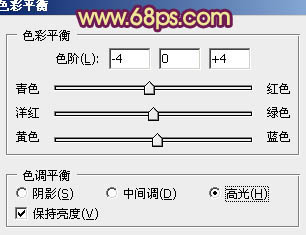
<图16>

<图17>
8、创建可选颜色调整图层,对红,白进行调整,参数设置如图18,19,确定后把图层不透明度改为:30%,效果如图20。这一步微调高光部分的颜色。
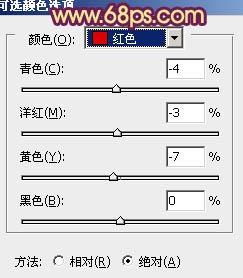
<图18>
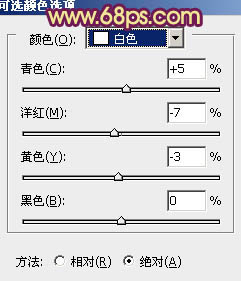
<图19>

<图20>
9、创建曲线调整图层,对RGB,蓝进行调整,参数设置如图21,效果如图22。这一步把整体稍微压暗。
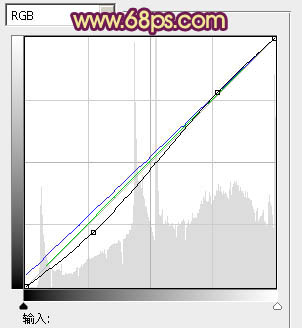
<图21>

<图22>





![[非主流PS教程] 非主流图片制作教](https://img.lvups.com/d/file/titlepic/2022/12/25/ezubq003eyi.jpg)
![[非主流PS教程] 非主流ps教程:非主](https://img.lvups.com/d/file/titlepic/2022/12/25/rkudu2pcc44.jpg)
